
După cum se știe în întreaga lume, linia de comandă ne oferă o mare putere în sistemele noastre Ubuntu. Acest lucru ne oferă cât mai multe sau mai multe instrumente pentru a acționa cu sistemul nostru de operare decât mediul grafic. În acest articol vom vedea câteva dintre aceste instrumente. Acestea vor fi una dintre cele mai importante sau cel puțin interesante cu care putem verificați informațiile a sistemului nostru de operare, ucide procesele sau programele deschise.
Aceasta este o listă de comenzi care ar putea fi adăugate la cea pe care un coleg ne-a arătat-o în ziua sa în care a explicat că sunt procesele din Gnu / Linux și cum să le gestionați. Cu comenzile pe care le voi arăta mai jos, vom putea obține informații suplimentare și extinde opțiunile pe care majoritatea utilizatorilor le folosesc de obicei. Acestea nu sunt toate cele care există, așa că, dacă cineva cunoaște o comandă conexă, nu ezitați să o lăsați în comentarii.
Ucide procesele de la terminal:
ucide și ucide
Uciderea este una dintre acele ordine despre care ar trebui să știe toată lumea. Este folosit pentru ucide procesele. Acesta trebuie utilizat urmat de un PID care va identifica procesul către terminal. Dacă la lansarea comenzii eșuează, putem adăuga semnalul 9 pentru a crește șansele de succes.
Kill -9 12838
În mod implicit, kill folosește semnalul 15, numit SIGTERM. semnalul 9 este SIGKILL. Acest ultim semnal va eșua numai atunci când un proces face o cerere către nucleu. Dacă apare o astfel de circumstanță, procesul se va încheia după efectuarea apelului de sistem.
Putem vedea o listă completă a semnalelor pe care le putem folosi cu această comandă scriind kill -l.
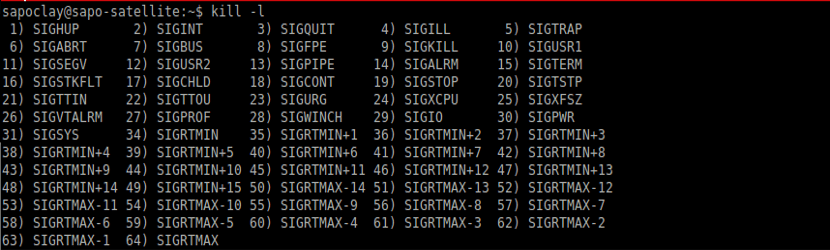
Lista semnalelor pentru comanda kill
Cu comanda killall putem ucide procesele după nume. Dacă Firefox (de exemplu) se blochează, putem folosi următorul exemplu pentru a închide aplicația.
Killall firefox
xkill
Uneori nu știm numele real al unei aplicații. În acest caz, puteți adopta un abordare mai grafică pentru a ucide procesele. Tastarea xkill în terminal va transforma cursorul într-un X. Apoi, făcând clic pe fereastra care nu răspunde, comanda îl va închide.
pkill
La fel ca comenzile kill și killall, pkill este folosit pentru a trimite semnale. Comanda pkill vă permite să utilizați expresii obisnuite și alte criterii de selecție. Căutați în comenzile care sunt utilizate pentru a porni procesele. Deci, nu trebuie să știți numele exact atunci când doriți să ucideți procesele.
Htop
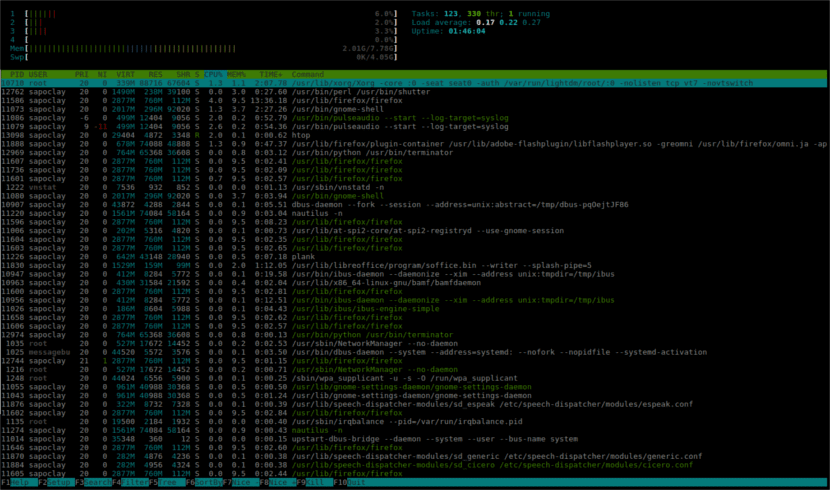
Vizualizator de proces afișat prin comanda htop
Acesta este htop, a vizualizator de proces interactiv alin Sisteme Unix. Este o aplicație în modul text (pentru consolă) din care putem vedea procesele deschise, ucide procesele, putem vedea activitatea procesorului, putem controla memoria consumată etc.
Obțineți informații despre sistem:
ps

Procese active afișate de comanda ps
Ps înseamnă starea procesului. Această comandă este utilizată pentru a afișa un lista proceselor care rulează sub utilizatorul actual. Comanda ne va arăta un nume și un număr de identificare a procesului (PID) care pot fi utilizate cu alte comenzi.
top
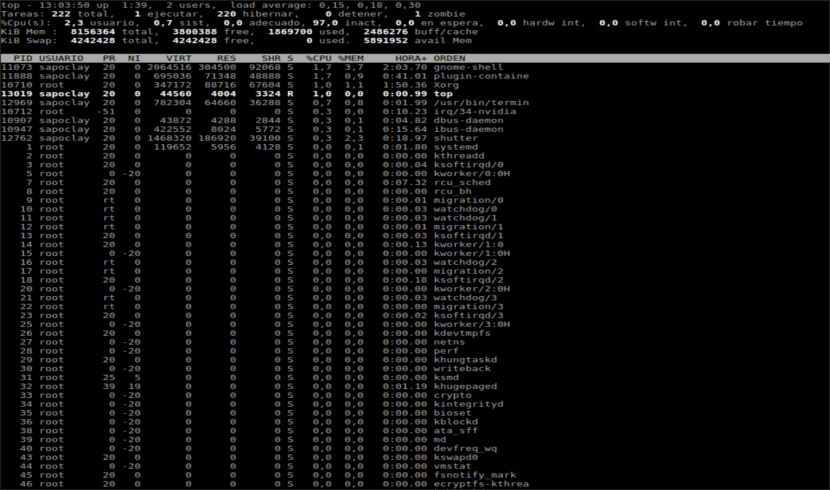
Procese și utilizare CPU afișate de comanda de sus
Aceasta este o comandă informativă. Comanda de sus arată ce sarcini fac cel mai mult Utilizarea procesorului. Ne permite să sortăm lista în funcție de utilizarea procesorului sau a memoriei RAM, de cât timp rulează programul și de alți factori. Odată executată comanda, putem obține ajutor apăsând tasta „h”.
vmstat
În loc să vedem aceste informații în direct, așa cum facem cu comanda de sus, putem face un instantaneu al acestora. Vmstat face exact asta. Obtine o vizualizare instantanee a proceselor care rulează în prezent și câtă memorie folosesc.
gratuit
Această comandă este concentrată pe memorie. Arata cantitatea de memorie disponibilă. Coloanele arată memoria fizică și swap liberă și utilizată. Puteți vedea, de asemenea, memoria cache utilizată de kernel.
lscpu
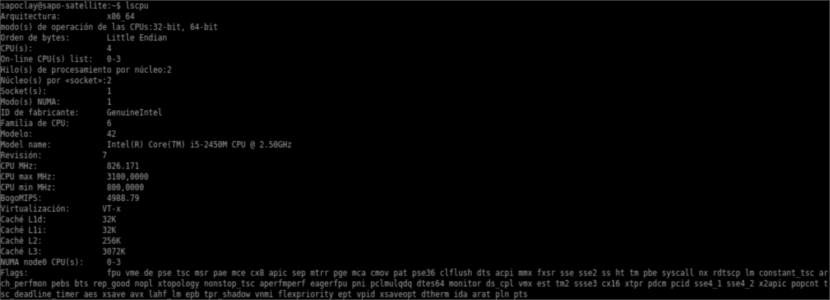
Informații furnizate de comanda lscpu
Aceasta este o comandă pentru da contextul informațiilor obținute cu comenzile de mai sus ca fără context nu are sens. Câte CPU are computerul dvs.? Ce tip de arhitectură folosiți? Utilizați lscpu pentru a vedea aceste informații prezentate într-un mod simplu.
După cum ați citit în articol, aceste programe și comenzi sunt pentru a controla ce se întâmplă pe computerul dvs. folosind terminalul. Sarcina unui sistem de operare este de a ajuta la realizarea lucrurilor, iar atunci când software-ul se blochează, nu-și face treaba corect. Acum putem ține la distanță software-urile necinstite. Linux are reputația de a fi un sistem de operare stabil, dar asta nu înseamnă că toate aplicațiile sunt robuste.
Aplicațiile denumite au diferite moduri de lucru. Pentru a obține mai multe informații este recomandat apelează la „om” pentru a vedea ce posibilități oferă fiecare. Este posibil ca acestea să nu fie aplicațiile preferate ale utilizatorilor care tocmai au sosit din Windows, dar utilizarea lor va fi întotdeauna necesară mai devreme sau mai târziu.